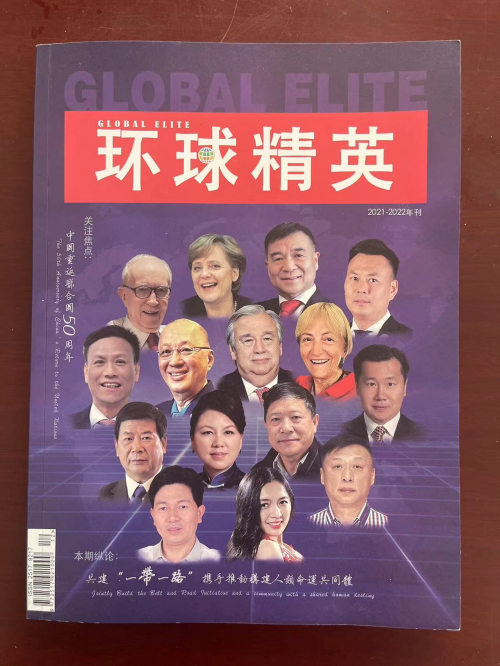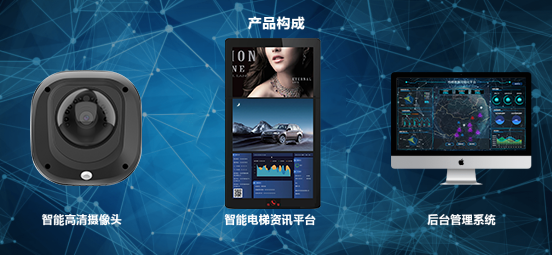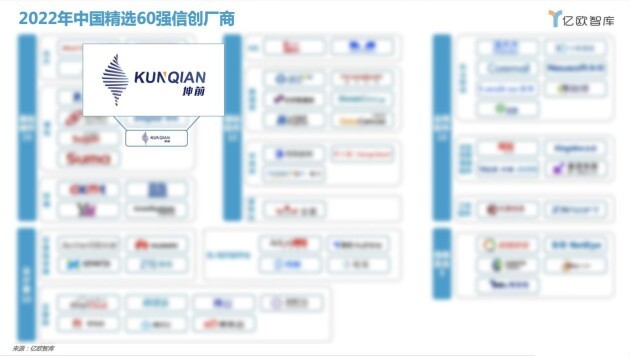xerox phaser 3117驱动是一款功能强大的入门级A4幅面黑白激光打印机,这款软件不仅可以支持缩放打印、N合一打印和水印打印等多功能,并且还拥有智能省墨模式,这样既可以降级打印成本,而且还可以提高打印效率。

【基本介绍】
xerox phaser 3117是一款入门级A4幅面黑白激光打印机,该产品的推出进一步扩充了富士施乐激光打印机产品线。富士施乐3117延续了Phaser 3116“精巧”、“时尚”的设计风格,外形小巧,整机仅重5.5千克 。Phaser 3117配备150MHz处理器和8MB打印内存,150页的标准进纸盘,每分钟打印速度为16页,完全能够胜任批量打印任务。同时,其600dpi的打印分辨率对于日常办公文档的打印来说,打印品质也非常出色。另外,xerox phaser 3117的更换鼓粉采用3000页大容量硒鼓,并拥有智能省墨模式,可有效降低单页打印成本。这款产品还可实现多合一打印、海报打印、水印打印等丰富的个性化功能。
【打印机参数】
打印速度:17ppm(letter)/16ppm(A4)
内存:8MB
打印分辨率:600×600dpi
接口:USB 1.1(兼容USB2.0)
硬件ID:USBPRINTXeroxPhaser_3117872C
【使用方法】
下载后,右击解压缩,记住解压后文件保存的位置。打开打印机,将链接m1005的usb线插到win7电脑上。
进入设备管理器更新驱动来安装扫描功能,以下是具体的方法:
右击“计算机”图标-管理-设备管理器-其他设备-右击laserjet M1005-选择“更新驱动”
-在“更新驱动程序软件”对话框中,选择“浏览计算机以查找驱动程序软件”
-点击浏览-选择文件解压后保存的路径
-下一步-选择显示所有设备-下一步安装完成。
安装好扫描驱动后,开始-控制面板-设备和打印机界面就会有M1005扫描仪图标,点击扫描图标就可以实现扫描功能。
【安装方法】
win7 64位 Xerox Phaser 3116驱动安装方法:
win7 64位 Xerox Phaser 3116驱动安装(用3117驱动替代)
1、添加打印机,添加本体打印机。下一步
2、选择打印机端口(USB001虚拟打印机端口)。下一步
3、选择Windos Update(自动更新),会出现Xerox(厂商) 选择 Xerox Phaser 3117(因为没有3116的驱动,用3117替代)下一步 OK大功告成!
注解:重点是选择打印机端口(USB001虚拟打印机端口)
【使用技巧】
解决XEROX3117打印机一直亮红灯不打印的秘籍:
以下是个人经验所得,有不当之处请指正:
在XEROX3117打印机出现一直亮红灯不打印不响应时应先确认打印机驱动是否正常,是否存在卡纸现象,如果上述两种情况都不存在,则按如下方法排出问题解决问题。
这个问题有如下几种可能:
1、硒鼓没有安装好,安这个硒鼓时一定要冲到底;
2、正面盖板以及顶上出纸处盖板没有合好,因为在盖板接触的地方有两个这样的微动开关,盖板没有合好的情况下是不能打印的,顶上的LED灯会以红色显示,这是打印机制造商设定的一个安全措施,只要用力盖好这两个地方的盖板,重新盖好后如果还是不能解决问题,可以用手按一下盖板,观察灯的颜色是否会变为绿色,机器是否有响应,如果变了,说明盖子之前没有合好,重新合好盖子就行了。